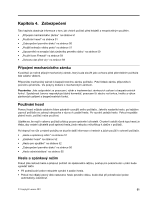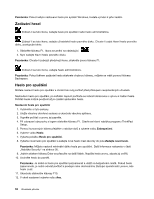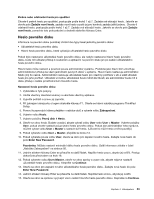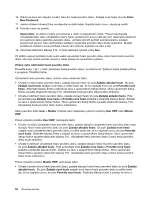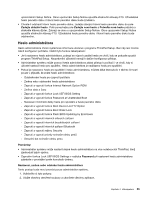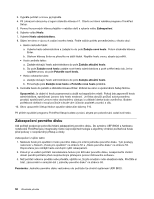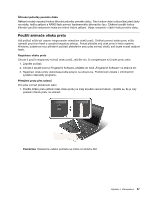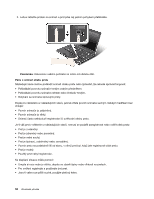Lenovo ThinkPad Edge E425 (Czech) User Guide - Page 71
Heslo pevného disku, Enter New Password
 |
View all Lenovo ThinkPad Edge E425 manuals
Add to My Manuals
Save this manual to your list of manuals |
Page 71 highlights
Změna nebo odstranění hesla pro spuštění Chcete-li změnit heslo pro spuštění, postupujte podle kroků 1 až 7. Zadejte své stávající heslo. Jakmile se otevře pole Zadejte nové heslo, zadejte nové heslo a poté jej pro kontrolu zadejte ještě jednou. Chcete-li odstranit heslo, postupujte podle kroků 1 až 7. Zadejte své stávající heslo. Jakmile se otevře pole Zadejte nové heslo, ponechte toto pole prázdné a dvakrát stiskněte klávesu Enter. Heslo pevného disku Informace na pevném disku pomáhají chránit dva typy hesel jednotky pevného disku: • Uživatelské heslo pevného disku • Hlavní heslo pevného disku, které vyžaduje uživatelské heslo pevného disku Pokud bylo nastaveno uživatelské heslo pevného disku, ale nebylo nastaveno hlavní heslo pevného disku, bude mít uživatel přístup k souborům a aplikacím na pevním disku jen po zadání uživatelského hesla pevného disku. Hlavní heslo může nastavit a používat pouze administrátor systému. Podobně jako hlavní klíč umožňuje administrátorovi přístup ke všem jednotkám pevných disků v systému. Hlavní heslo nastavuje administrátor. Nikdo jiný ho nezná. Administrátor nastavuje uživatelské heslo pro všechny počítače v síti a sdělí uživateli heslo pro jeho počítač. Uživatelé si mohou uživatelské heslo měnit dle libosti, ale administrátor bude mít k disku přístup i nadále prostřednictvím hlavního hesla. Nastavení hesla pevného disku 1. Vytiskněte si tyto pokyny. 2. Uložte všechny otevřené soubory a ukončete všechny aplikace. 3. Vypněte počítač a znovu jej zapněte. 4. Při zobrazení obrazovky s logem stiskněte klávesu F1. Otevře se hlavní nabídka programu ThinkPad Setup. 5. Pomocí kurzorových kláves přejděte v nabídce dolů a vyberte volbu Zabezpečení. 6. Vyberte volbu Heslo. 7. Vyberte položku Pevný disk 1 Heslo. 8. Otevře se okno hesla. Budete vyzváni, abyste vybrali volbu User nebo User + Master. Vyberte položku User, pokud chcete nastavit pouze jedno heslo pevného disku. Pokud jste administrátor nebo správce, můžete vybrat volbu User + Master a nastavit dvě hesla. (Uživatel si může heslo změnit později.) 9. Pokud vyberete volbu User + Master, přejděte ke kroku 12. 10. Pokud vyberete pouze volbu User, otevře se okno pro zapsání nového hesla. Zadejte nové heslo do pole Enter New Password. Poznámka: Můžete nastavit minimální délku hesla pevného disku. Další informace získáte v části „Nabídka Zabezpečení" na stránce 95. 11. Jedním stiskem klávesy Enter se přesuňte na další řádek. Napište heslo znovu, abyste jej ověřili. Postup dokončete přechodem na krok 18. 12. Pokud vyberete volbu User+Master, otevře se okno zprávy a vyzve vás, abyste nejprve nastavili uživatelské heslo pevného disku. Klepněte na Continue. 13. Otevře se okno pro zapsání nového uživatelského hesla pevného disku. Zadejte nové heslo do pole Enter New Password. 14. Jedním stiskem klávesy Enter se přesuňte na další řádek. Napište heslo znovu, abyste jej ověřili. 15. Otevře se okno se zprávou vyzývající vás k zadání hlavního hesla pevného disku. Klepněte na Continue. Kapitola 4. Zabezpečení 53